笔记本摄像头如何打开
更新日期:2023-07-15 01:08:51
来源:互联网
我们日常使用笔记本的时候免不了会打开摄像头,但是很多小伙伴不知道该如何打开,现在不管是笔记本还是台式电脑都有这个功能,使用也是很方便的,今天小编带来了详细的步骤,具体的一起来看看吧。

笔记本摄像头最方便打开方法
1、鼠标双击打开“我的电脑”,然后找到视频设备,并双击点开。
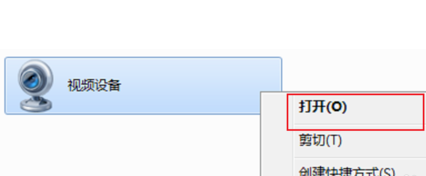
2、然后就会弹出视频的窗口
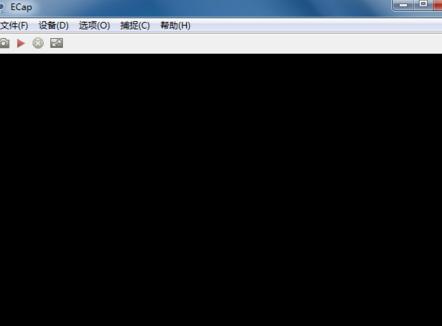
3、如果看不到视频,那就点击上方的“设备”,然后把那两项都打上钩,
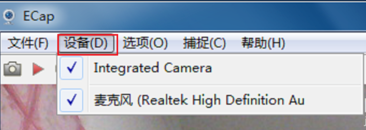
4、如果大家想要显示全屏,然后把全屏那里打上勾就可以了
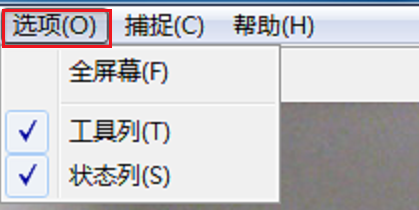
5、如果电脑视频不能正常使用的话,那就在桌面,鼠标右键点击“设备管理器”

6、然后在页面找到并双击“图像”。
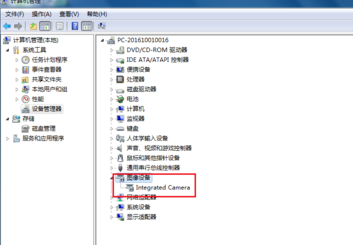
7、然后在显出来的设备中,鼠标用右键点击设备,打开“属性”按钮。
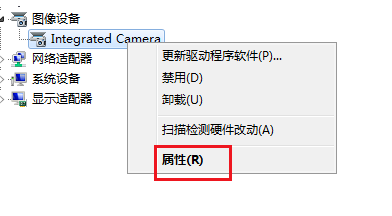
8、如果是禁用状态,就点击“启用”,然后再点击“更新驱动程序”就可以了。

windows10系统笔记本怎么打开摄像头
从Windows8开始,winWindows系统提供了另一个打开笔记本摄像头的方法,非常简单方便。下面我们就以目前最流行的windows10系统为例,和大家讲讲笔记本摄像头怎么打开。下面是具体操作方法:
在开始菜单中下拉,找到【相机】,点击打开就可以启动笔记本摄像头了
摄像头相关问题
>>>笔记本怎么安装摄像头驱动程序
以上就是系统家园为您带来的笔记本摄像头最方便打开方法,希望可以解决掉您的困惑。想了解更多的问题请收藏系统家园哟。欢迎您的查看。
- monterey12.1正式版无法检测更新详情0次
- zui13更新计划详细介绍0次
- 优麒麟u盘安装详细教程0次
- 优麒麟和银河麒麟区别详细介绍0次
- monterey屏幕镜像使用教程0次
- monterey关闭sip教程0次
- 优麒麟操作系统详细评测0次
- monterey支持多设备互动吗详情0次
- 优麒麟中文设置教程0次
- monterey和bigsur区别详细介绍0次
周
月












